Tutte le mie app installate su Android: come avere la lista completa
Vedere la lista completa delle app scaricare con Android negli anni è facile, attraverso il Play Store o alcune applicazioni apposite.
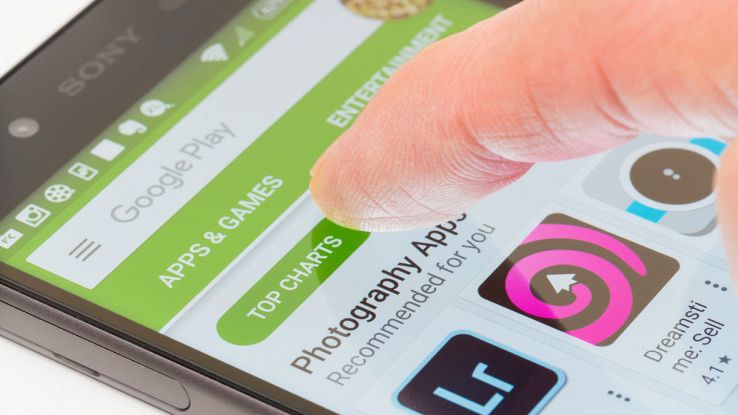
Alla domanda “Quali sono le mie app e giochi scaricate su smartphone e tablet” sapreste dare una risposta? Probabilmente no, come la maggior parte delle persone. Ma è normale, perché capita spesso di scaricare un’applicazione e poi di dimenticarsene dopo poco tempo, dato che nel frattempo ne sono uscite altre di più interessanti. A volte, però, può capitare di avere nostalgia di un vecchio gioco senza ricordarsi come si chiama, oppure di essere semplicemente curiosi di sapere quante – e quali – sono le app che avete installato sullo smartphone nel corso del tempo. Inoltre, può anhe succedere di cambiare smartphone e di voler reinstallare tutte le applicazioni che si avevano in precedenza.
In tutti questi casi, quindi, come fare? Ecco allora qualche suggerimento utile per visualizzare tutte le app installate su Android con pochi e semplici gesti.
- Le mie applicazioni tutte: altri aspetti da considerare
- Le mie app scaricate e i miei giochi installati: come fare la lista con ADB
Avere a disposizione l’elenco app installate su un tablet o uno smartphone Android è più facile di quello che si potrebbe pensare. La prima cosa da fare è accedere al Google Play, l’app store ufficiale dei dispositivi Android, direttamente dalla schermata principale del vostro dispositivo. Da qui toccate l’icona della vostra immagine del profilo e poi selezionate la voce “Gestisci app e dispositivo”, così da visualizzare l’intera attività del vostro account. A questo punto, toccate l’opzione “Spazio utilizzato” per riuscire non solo a visualizzare tutte le applicazioni installate sul vostro smartphone Android, ma anche ad eliminare con un solo tocco tutte quelle che reputate inutili, così da liberare spazio.
Se volete vedere tutte le app scaricate e cancellate sul vostro account Google Play, allora dovete selezionare la voce “Gestisci”, così da accedere a una sezione apposita in cui visualizzare app, giochi e aggiornamenti disponibili. Da qui, selezionate l’opzione “Installate” per avere l’elenco completo delle applicazioni presenti sul vostro smartphone. Oppure “Non installate”, se volete vedere le applicazioni che avete eliminato, ma che potete tornare a installare se ne avete bisogno.
Inoltre, c’è da considerare che potete visualizzare l’elenco delle app installate sui vostri dispositivi anche dalla versione web del Google Play Store. Come? Aprite lo store dal vostro computer ed effettuate l’accesso al vostro account: da qui cliccate sull’immagine del vostro profilo per aprire un menù da cui selezionare la voce “Raccolta e dispositivi”. In questo modo accederete a una sezione che vi permetterà di visualizzare non solo le app scaricate, ma anche i dispositivi utilizzati, così da avere una panoramica chiara sulla vostra attività su Android.
- Le mie applicazioni tutte: altri aspetti da considerare
- Le mie app scaricate e i miei giochi installati: come fare la lista con ADB
Le mie applicazioni tutte: altri aspetti da considerare
Una volta individuate tutte le app scaricate nel corso del tempo mediante il sistema indicato poco sopra è possibile anche procedere con l’installazione di quelle che non compaiono sullo smartphone o tablet in uso. Ma come fare? É davvero semplice: basta cliccare su Installa, che si trova vicino al nome di ogni singola applicazione posta in elenco, e poi su Accetto.
Volendo, però, è possibile anche provvedere a rimuovere una data app, magari perché superata o ritenuta obsoleta. In questo caso, è sufficiente pigiare sulla “x”, che si trova sempre in corrispondenza di ogni applicazione. Alla domanda di conferma che appare di seguito non resta che cliccare OK ed il gioco è fatto.
Hai avuto un ripensamento? Non ti preoccupare! Infatti, è possibile rendere le app nascoste visibili, semplicemente effettuando nuovamente il download. Non bisogna dimenticare che è possibile visualizzare anche l’elenco app dalla versione online del Play Store. Non resta che andare sulla pagina internet dello store, fare “tap” sulla scheda App e poi sull’opzione le mie app.
Così facendo comprare, come per magia, la lista completa delle varie applicazioni scaricate nel tempo. Infine, è bene sottolineare che si può anche procedere con la reinstallazione di un’app via web. Come procedere? Si seleziona il nome dall’elenco che appare sullo schermo, si preme Installa e si sceglie il device di riferimento tra quelli indicati.
Le mie app scaricate e i miei giochi installati: come fare la lista con ADB
Le app installate non si vedono? È possibile produrre un elenco, avvalendosi di ADB (acronimo di Android Debug Bridge). Il procedimento non è complesso, ma è necessario effettuare alcuni passaggi fondamentali. Vediamo quali sono. Prima di tutto è necessario riavviare il sistema e collegare il dispositivo tramite USB. Quindi, si deve aprire il prompt dei comandi di Windows tramite i diritti di amministratore. Di fatto, basta digitare cmd, premere contemporaneamente i tasti CTRL, MAIUSC, INVIO ed infine cliccare SI.
Per procedere è necessario scrivere: cd C:Program Files (x86)Minimal ADB and Fastboot. Il riconoscimento del dispositivo avviene digitando adb devices. A questo punto, per ottenere l’elenco dei pacchetti installati sul dispositivo Android, non rimane che inserire: adb shell pm list packages. Infine, riportando la dicitura adb shell pm list packages > app.txt && notepad app.txt, la lista delle app viene salvata come file di testo. Facile no?























